ppt怎么画双箭头?ppt中想要画双箭头,该怎么画双箭头呢?下面我们就来看看ppt画箭头的教程,很简单,需要的朋友可以参考下
ppt中想要画双箭头,该怎么画双箭头呢?下面我们就来看看ppt画箭头的教程。
- 软件名称:
- PowerPoint2017简体中文免费完整版
- 软件大小:
- 60.7MB
- 更新时间:
- 2016-12-12立即下载

1、首先我们打开PPT后,点击上方的插入菜单,如图所示

2、在插入菜单下面,找到形状,点击它。然后选择插入一个箭头,如图示

3、再返回PPT页面,我们按住鼠标左键开始绘制箭头,如图示

4、绘制好第一个箭头后,我们利用快捷键Ctrl+C复制和Ctrl+V粘贴第二个箭头,如下图所示
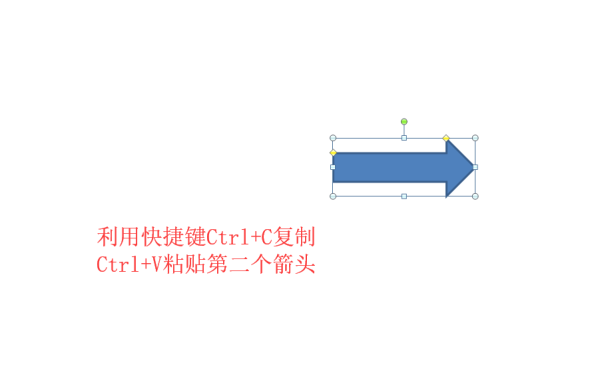
5、当第二个箭头绘制好后,我们就需要更改箭头方向了。找到图中箭头所示的符号,点击后按住滑动鼠标,让箭头翻转180度

6、微调让两个箭头两端对齐。设置好后,我们还可以为箭头设置统一的颜色。


相关推荐:
以上就是ppt怎么画双箭头? ppt画箭头的教程的详细内容,更多请关注0133技术站其它相关文章!








